Chrome浏览器下载及扩展插件安装操作指南
来源:
浏览器大全网
发布时间:2025年06月06日 09:40:42
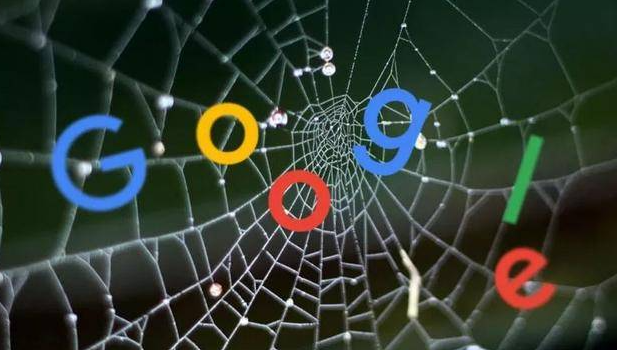
一、Chrome浏览器下载
1. 访问官网:打开常用的搜索引擎,在搜索框中输入“Chrome浏览器官方下载”,找到带有“官方”标识的下载链接,点击进入Chrome浏览器的官方网站。
2. 选择版本:在官网首页,通常会根据不同的操作系统(如Windows、Mac、Linux等)提供相应的下载按钮。根据自己的电脑系统,点击对应的下载按钮。如果不确定自己的系统类型,可以在电脑的系统设置中查看。
3. 下载安装程序:点击下载按钮后,浏览器会开始下载Chrome浏览器的安装程序。下载完成后,找到下载的安装文件(通常在浏览器的下载文件夹中)。
4. 运行安装程序:双击下载的安装文件,系统可能会弹出安全提示,询问是否允许运行此程序,点击“是”或“允许”继续。
5. 按照向导安装:在安装向导中,按照提示进行操作。可以选择安装位置,如果不需要更改,可以直接点击“下一步”。在安装过程中,可能需要同意Chrome浏览器的用户协议和隐私政策,仔细阅读后勾选同意选项,然后继续点击“下一步”。
6. 完成安装:安装完成后,可以选择是否立即启动Chrome浏览器。如果不需要立即启动,可以取消勾选相应的选项,然后点击“完成”按钮结束安装。
二、Chrome浏览器扩展插件安装
1. 从Chrome网上应用店安装:打开Chrome浏览器,点击右上角的菜单图标(三个竖点),选择“更多工具”,然后点击“扩展程序”。在扩展程序页面中,可以直接在搜索框中输入想要安装的插件名称,例如“Adblock Plus”。在搜索结果中找到对应的插件,点击“添加至Chrome”按钮,然后确认添加扩展程序。等待安装完成,插件会自动出现在已安装的扩展程序列表中。
2. 安装本地.crx文件:如果已经从其他可靠来源获取了插件的.crx文件,可以按照以下步骤安装。首先,打开Chrome浏览器的扩展程序页面(方法同上)。然后,在扩展程序页面的右上角,打开“开发者模式”。接着,将下载好的.crx文件直接拖放到扩展程序页面中。松开鼠标后,浏览器会提示确认添加该插件,点击“添加扩展程序”即可完成安装。
综上所述,通过以上步骤和方法,您可以在电脑上灵活应对Chrome浏览器下载及扩展插件安装的需求,提升浏览体验。请根据自己的需求和实际情况灵活调整设置,并确保操作的安全性,以获得更好的使用效果。
 下载推荐
下载推荐








